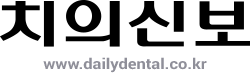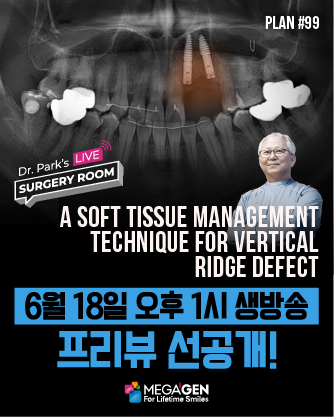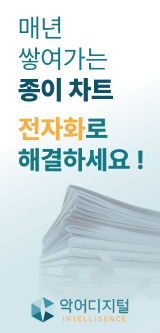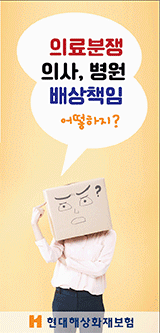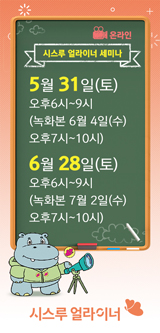###1155-05-1$$$
“글자 크기부터 컬러, 그림지정까지 내맘대로...” 이제는 인터넷이 대중화되어 일상의 일부로 자리잡았다. 정보통신부 통계로 인터넷 인구는 1999년 1080만명이던 것이 2001년에는 2438만명으로, 초고속 가입 가구 수는 1999년 37만 가구에서 2001년에 781만 가구로 폭발적인 증가를 보였다. 2002년 말에 접어든 이즈음엔 더욱 많이 증가된 수치를 나타낼 것이다. 인터넷은 서비스의 종류가 여럿이지만 주류를 이루는 서비스로는 월드 와이드 웹(World Wide Web, 줄여서 WWW) 서비스와 이메일 서비스이며 이미 누구나 자주 접하는 서비스이다. 정보의 보고로 알려진 인터넷은 일방적이 아니라 쌍방향적인 특성이 있다. 즉 정보의 습득만이 아니라 반대로 타인에게 개인의 의사를 비롯한 자료를 내보이는 기능이 있다. 그 중의 하나가 각종 사이트에 구비된 게시판을 통하여 텍스트 문자를 비롯한 그림과 음악 등을 나타낼 수 있는 것이다.이번에 지면을 빌어 그 게시판에서 이룰 수 있는 보다 다양한 테크닉을 알아보기로 한다.
1. 다른 글 옮겨오기 게시판에서 글을 작성하면서 남의 글을 옮길 때 그것을 보고 일일이 한 자씩 타자해 넣는 소위 노가다식 방법이 있지만 컴퓨터는 글이나 그림을 쉽게 옮기는 기능을 갖추고 있다. 즉 인터넷의 어느 부분에 올려진 문장이나 문단 혹은 글을 통째로 자신이 쓸 게시판에 한꺼번에 옮겨 적을 수 있다. 옮겨올 글의 부분의 한귀퉁이에서 마우스 왼쪽 버튼을 누르고 따라 내려 끓어 옮겨올 부분을 검게 반전시킨다. 반전시킨 부위에 마우스 커서를 얹고 오른쪽 버튼을 누르면 단축메뉴 중에 복사 메뉴가 나타난다, 그 상태에서 `복사(copy)"를 선택하면 옮겨올 부분이 메모리(클립보드)에 복사된다. 글을 쓸 게시판에 와서 필요한 부위에 마우스의 커서를 대고 마우스 오른쪽 버튼을 눌러 나타나는 `붙여넣기(paste)"를 선택하면 직전에 복사했던 글 뭉텅이가 그 자리에 다시 생겨나게 된다. 이런 식으로 자신이 미리 마련해 문서작성 프로그램에 저장해 놓았던 글도 옮겨올 수 있는 것이다.
2. 글자 크기를 맘대로 게시판에 나타날 글자의 크기를 임의로 조정할 수 있다. 게시판도 결국은 인터넷 HTML 코딩된 문서의 일부이므로 HTML 코딩을 사용함으로서 글을 크거나 작게 보이게 할 수 있다. 다음과 같은 HTML 코드로 글자를 감싸준다. < font size=5> 여기에서 사이즈 숫자는 임의로 바꿔주어도 좋다. 마지막에는 로 문장을 막아준다. 실예 < font size=4>테스트합니다 이렇게 해서 확인한 후 게시판을 다시 열어보면 글 중에 `테스트합니다"라는 문장 텍스트가 기준 글의 크기보다 더 커져서 보이게 된다.
3. 글자의 컬러 위와 같은 요령으로 HTML 코드를 사용한다. 실예 < font color=green>테스트합니다 이렇게 하여 저장한 후에 게시판을 열어보면 글이 초록색으로 나타난다. 물론 컬러는 여러 가지로 다양하게 바꿀 수 있다. ###1155-05-2$$$
“좋아하는 음악, 움직이는 영상화면도 내 컴퓨터에 쏙~” 내 멋대로 골라쓰는 재미가 있다 4. 그림 나타내기 그림이나 사진을 게시판에서 나타나게 하는 HTML 코드는 다음과 같다. < img src=http://그림의 주소와 화일명> 그림의 주소와 화일명을 알아내는 방법 게시판에 나타내고자하는 그림이 있는 사이트로 찾아간다. 목표 그림에 커서를 대고 마우스의 오른쪽 버튼을 누르면 메뉴가 나타나는데 맨밑의 `속성"을 선택한다. 그러면 등록정보 박스가 나타나는데 그곳에 그 그림 화일의 주소와 화일명이 나타나있다. 이 부분을 복사하여 그림의 주소와 화일명 부분에 붙이면 된다. 실예 < img src=http://user.chollian.net/~beehoney/blac-koak2.jpg> 게시판에 이렇게 써넣고 저장을 한 다음 다시 열어보면 그 자리에 그림이 나타나있다. 현재 대한치과의사협회 홈페이지 게시판에서 그림 등을 나타내는 코딩은 보통의 방법과 약간의 차이가 있는데 게시판에 안내가 있으니 게시판에서 설명을 검색하여 그 부분을 참고하면 되겠다. ###1155-05-5$$$